電腦藍屏是很常見的電腦故障,導致電腦藍屏的原因,可能是電腦使用過度,溫度過高;內存條灰塵積壓太嚴重,或者電腦遭到病毒入侵,系統文件出錯等等。對于電腦藍屏故障,我們可以用重裝系統的方法來修復,因為重裝系統可以在第一時間解決90%以上的故障問題。不過電腦藍屏采取的重裝系統方法是不一樣的,那么藍屏電腦如何重裝系統win7?
藍屏電腦如何重裝系統win7:
準備工作:
1.準備好一個至少8G的U盤
2.下載韓博士u盤版一鍵重裝系統軟件到桌面
注意事項:
1.制作韓博士U盤啟動盤前,必須先關閉第三方殺毒軟件及防火墻。
2.重要文件記住提前備份,以免文件在U盤啟動過程中被格式化。
一、韓博士U盤啟動盤制作方法
1.雙擊打開U盤版韓博士一鍵重裝系統軟件,點擊左上角的“U盤啟動”。
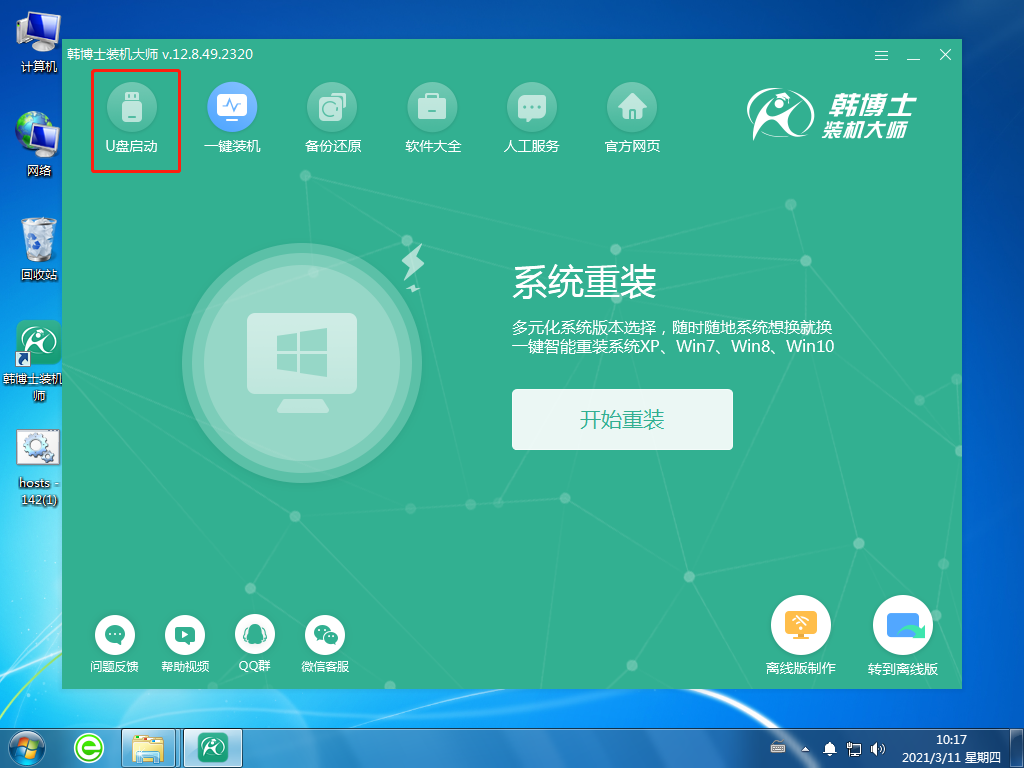
2.進入界面后,點擊“+”,選擇所需要的win7系統。
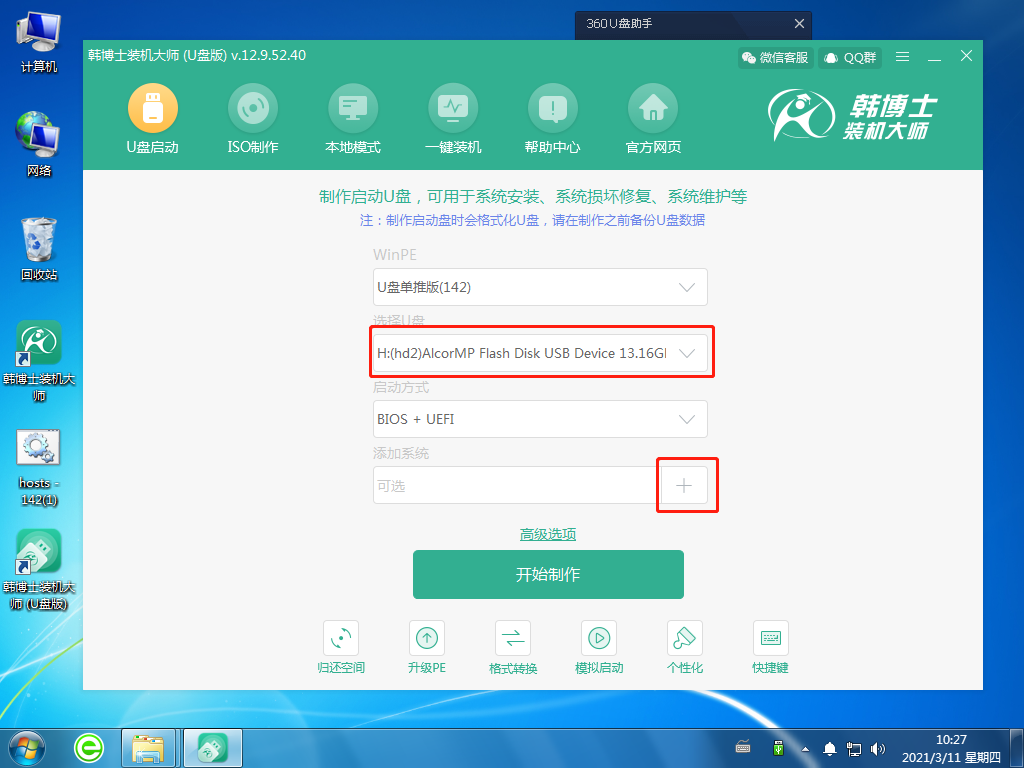
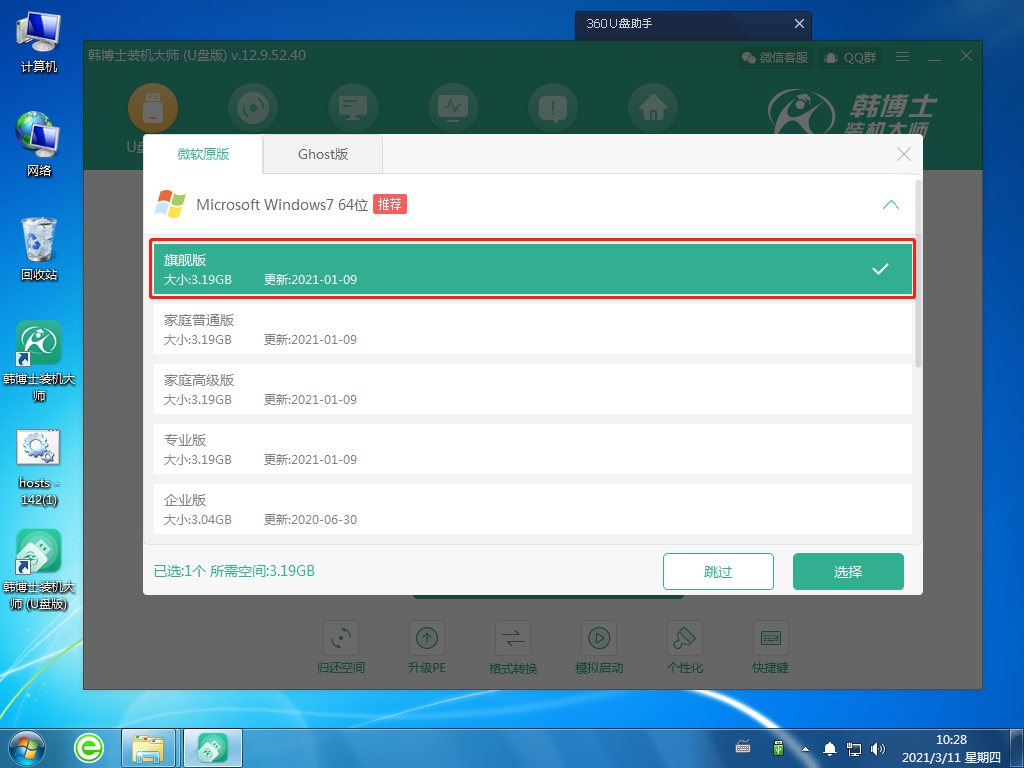
3.選好后,點擊“開始制作”,這時候系統會出現U盤格式化提醒,如果文件已提前備份,繼續點擊“確定”。
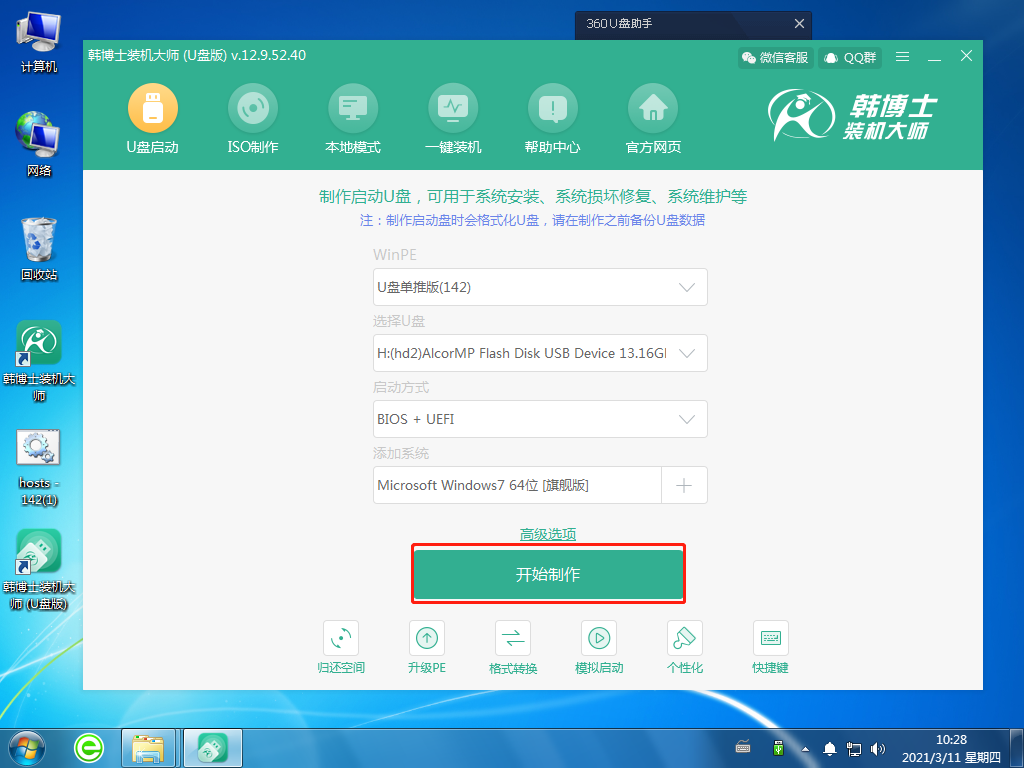
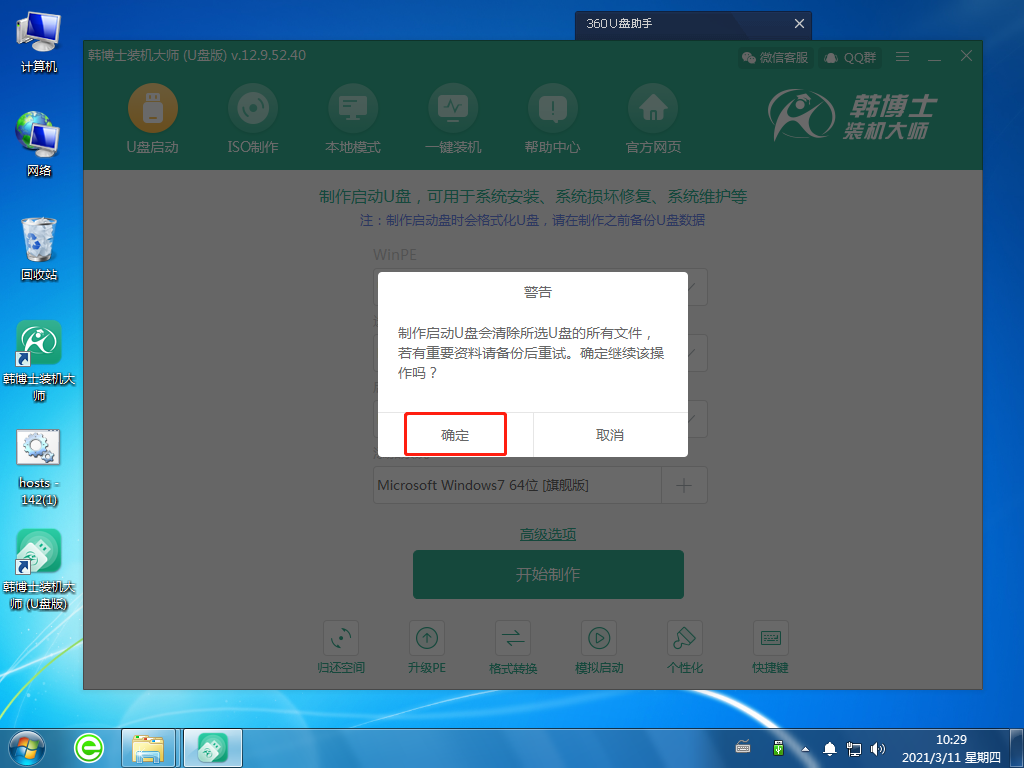
4.系統開始下載相關文件,并制作U盤啟動盤。這個過程可能需要一定的時間,耐心等待下載完成即可。
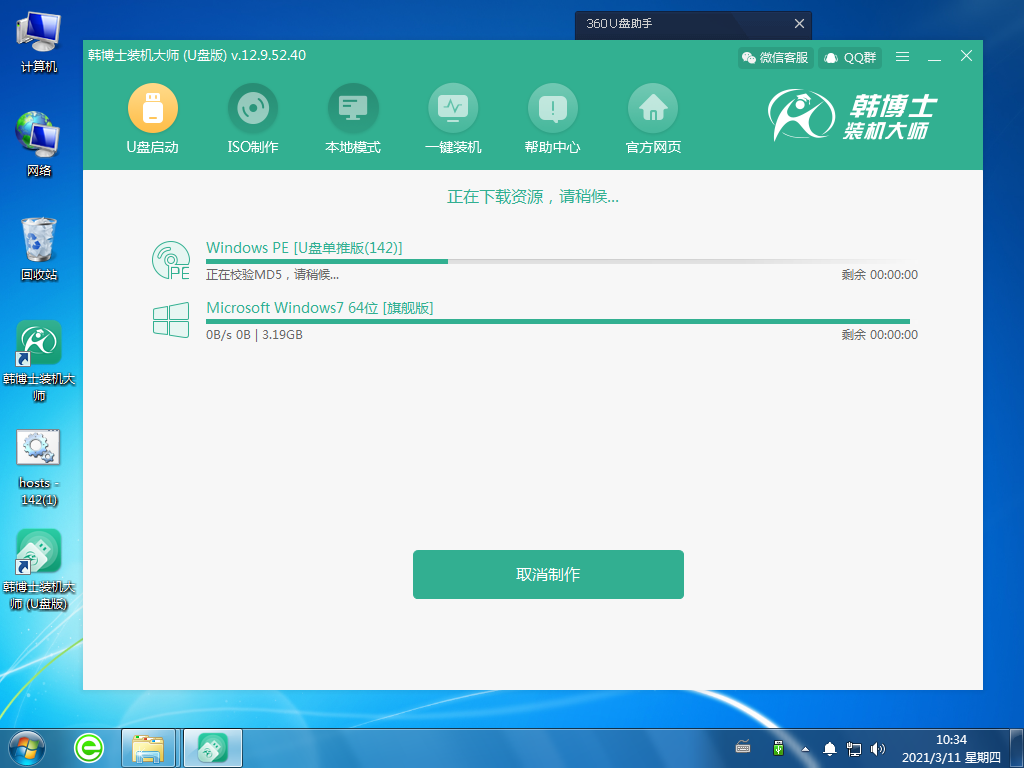
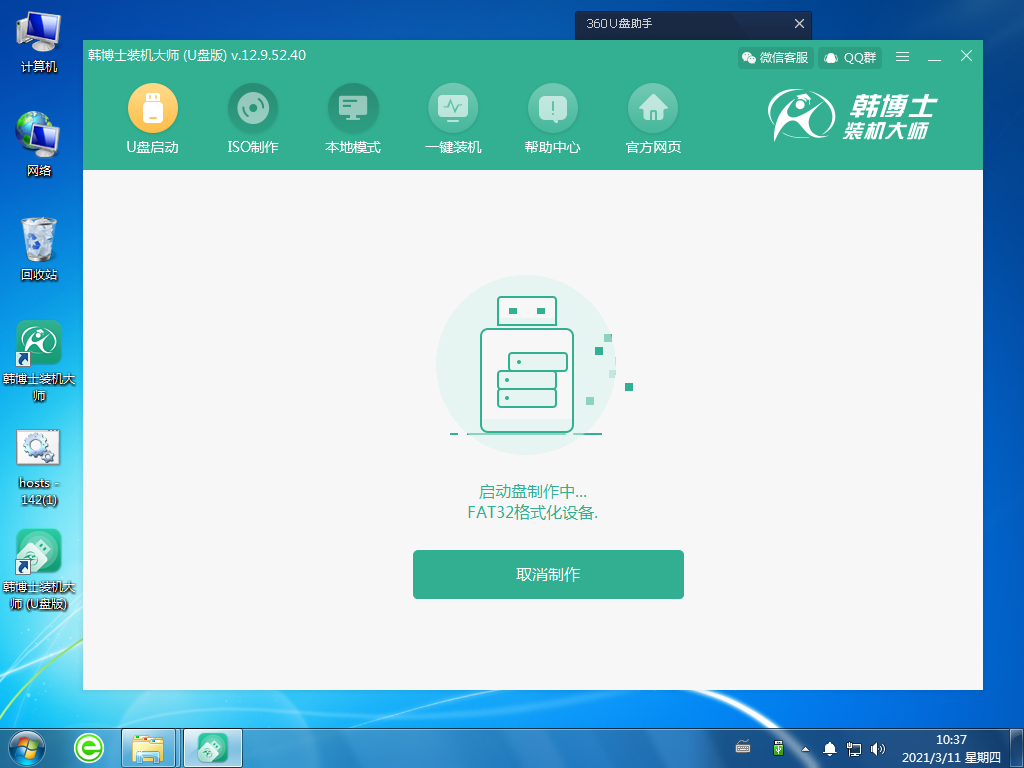
5.U盤啟動盤制作完成,出現啟動預覽的選擇項,需要先點擊“BIOS模式啟動”,然后再點擊“啟動預覽”。
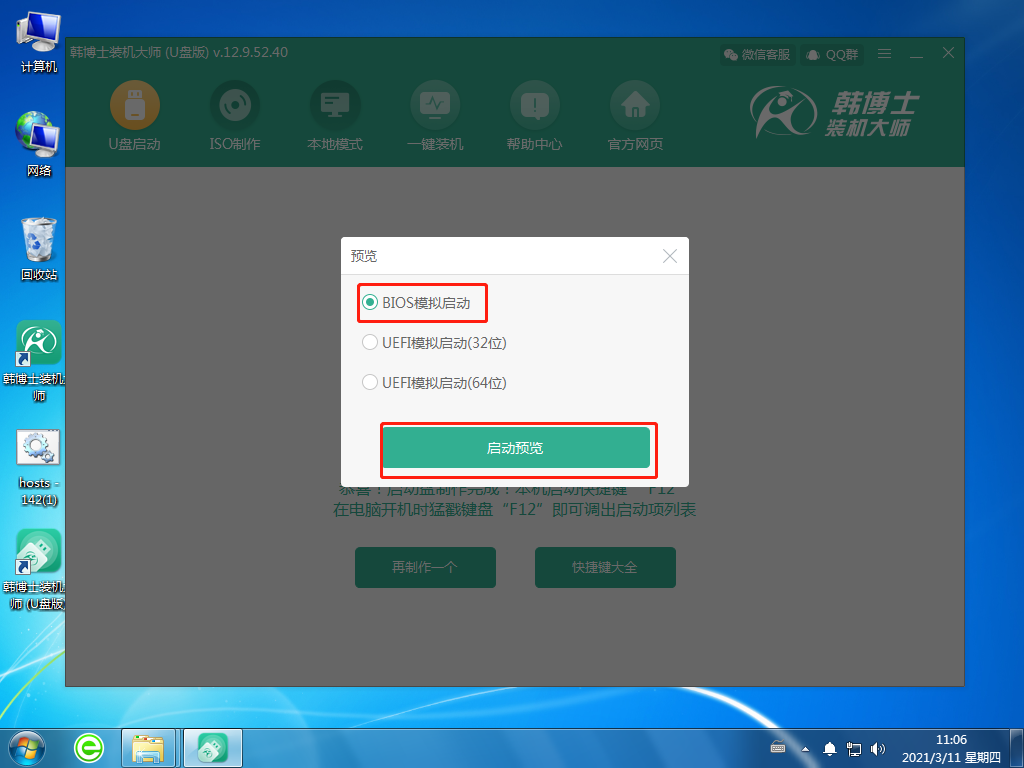
6.設置好BIOS設備后,進入到韓博士菜單頁面,選擇第一項,并按回車進入。
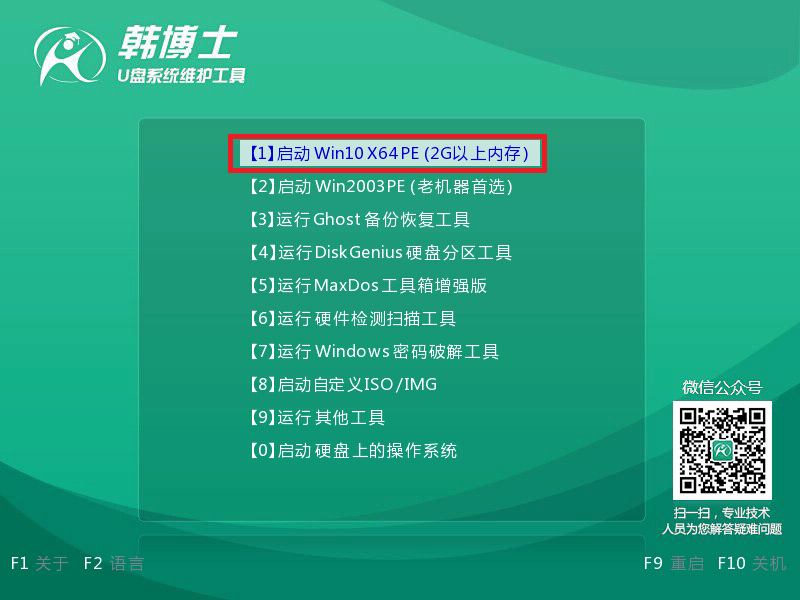
7.電腦提示“啟動制作完成”,接著還顯示了本機的啟動快捷鍵,需要把這個鍵牢牢記住。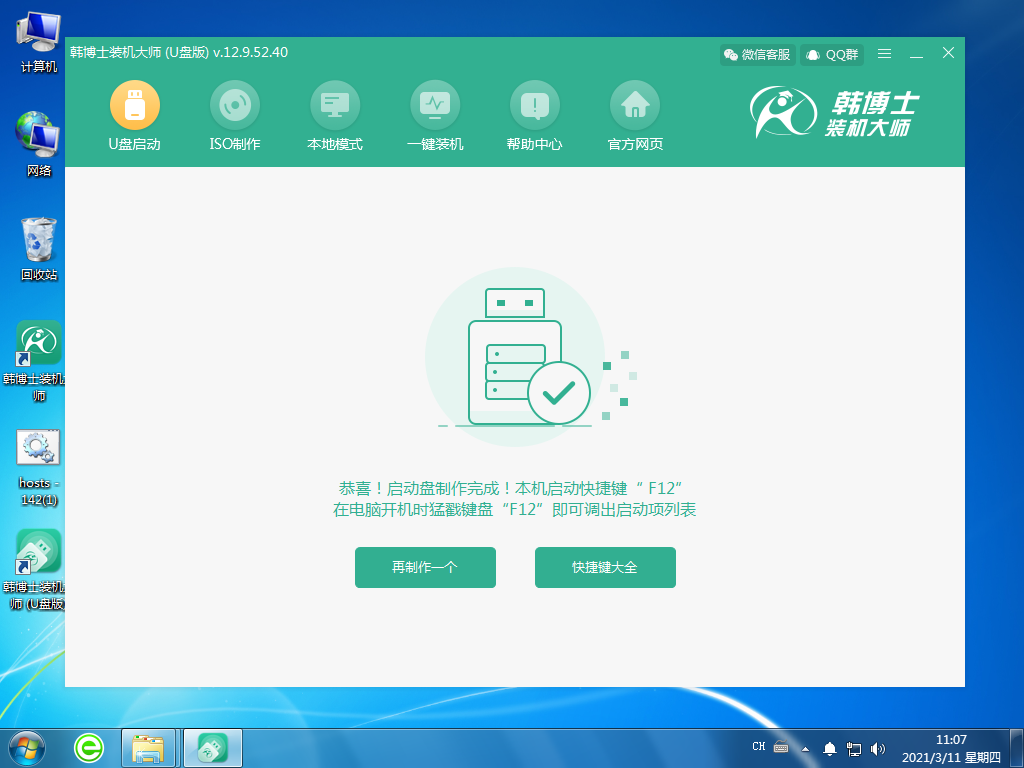
二、U盤啟動盤重裝系統步驟:
1.把U盤插入到需要重裝win7系統的電腦里,重啟或開機。開機后,我們要快速按下上面需要記住的那個啟動快捷鍵,一直按。出現帶有“USB”字樣的選項,然后點擊回車鍵進入,這樣就設置為U盤啟動了。

2.用鍵盤的↑”或“↓”選擇第一個。
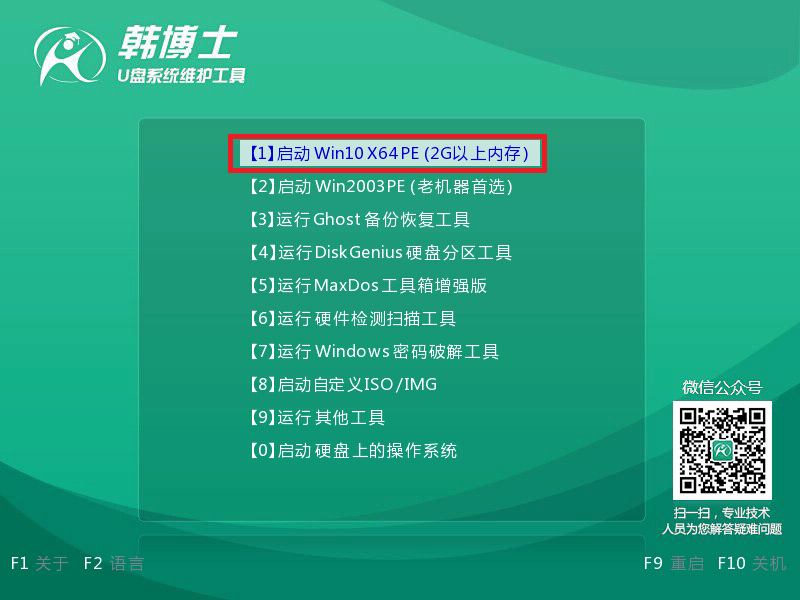
3.成功進入韓博士PE系統,在彈出的界面中找到需要的鏡像文件,然后點擊右側 “安裝”鍵。
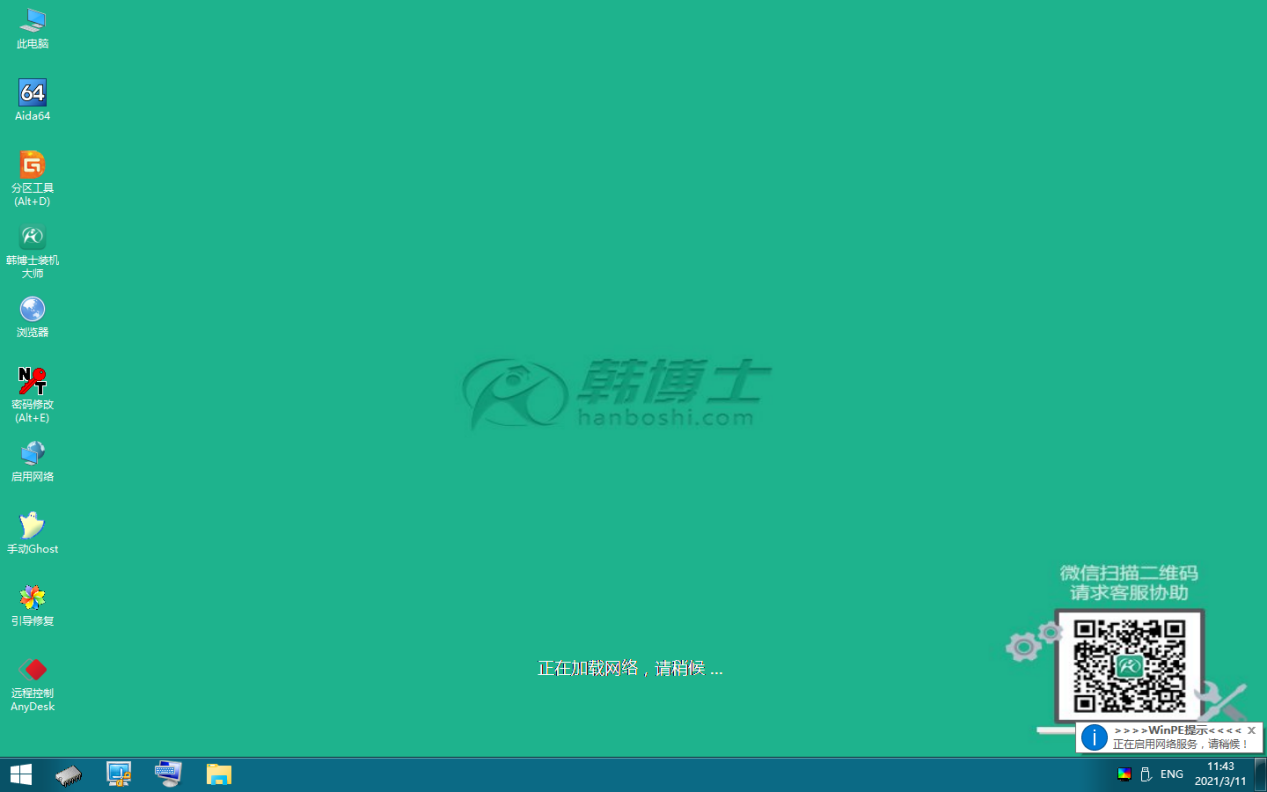
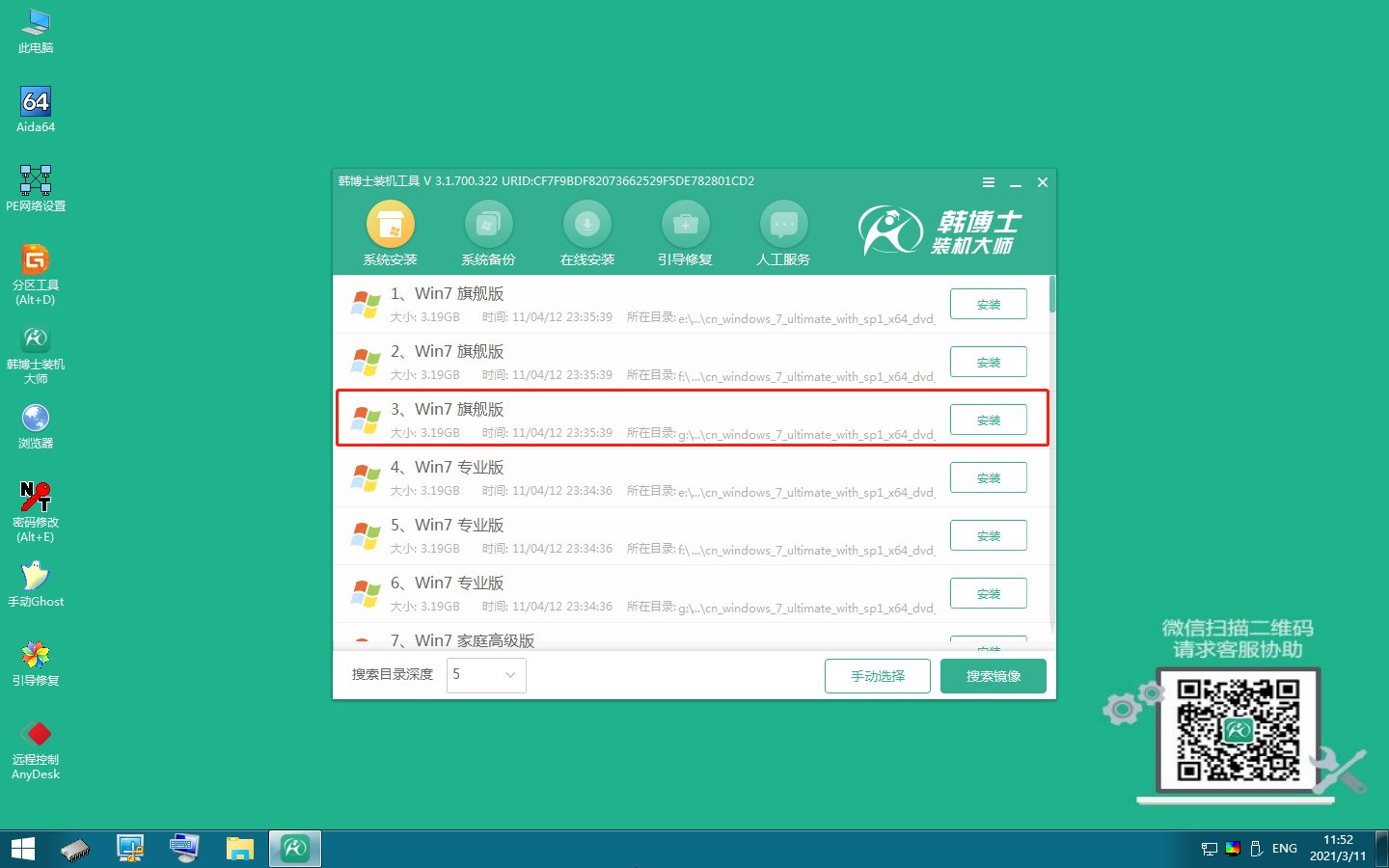
4.選擇文件要安裝在什么位置,勾選安裝完自動重啟,再點擊“開始安裝”。
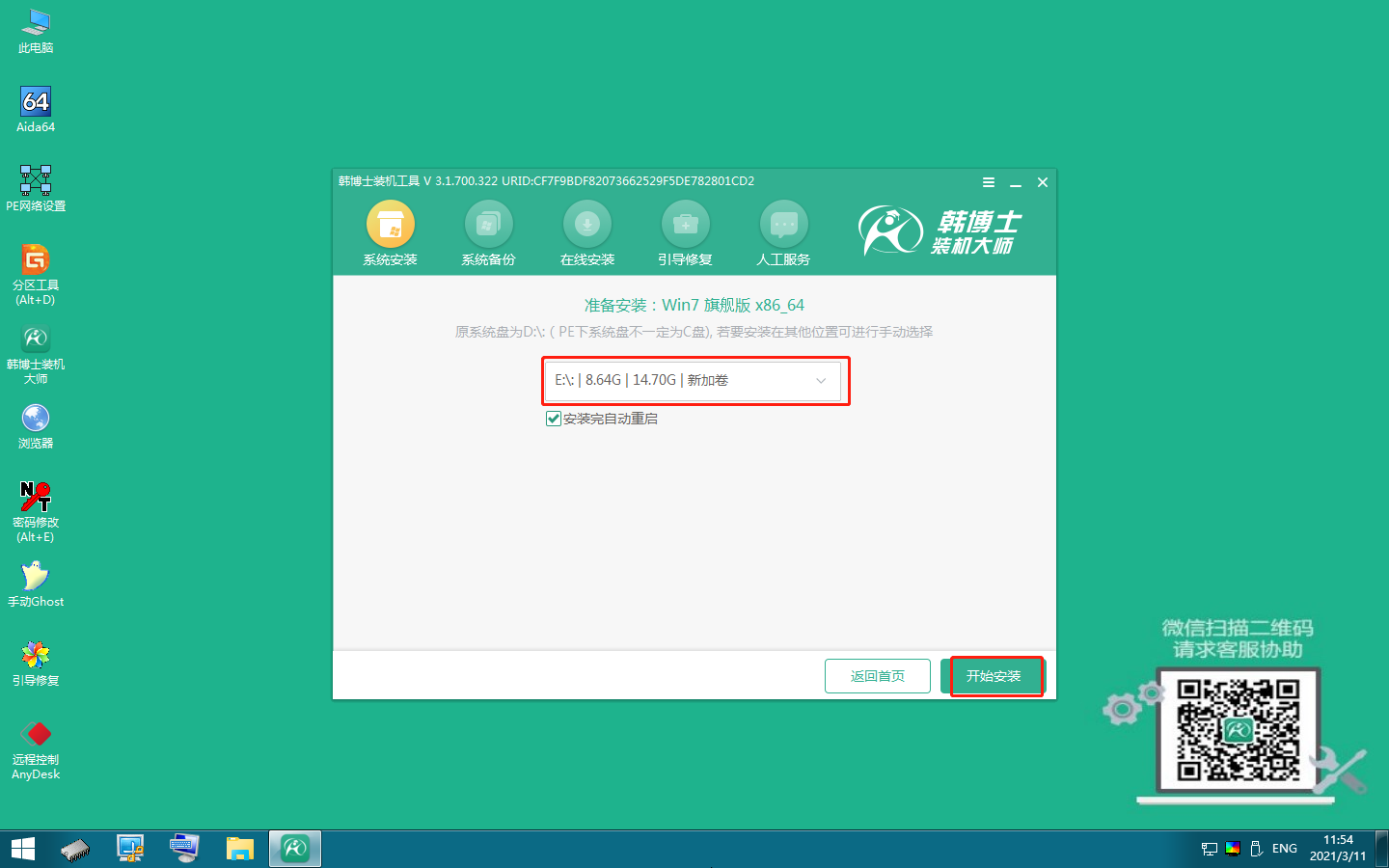
5.韓博士開始安裝win7系統。
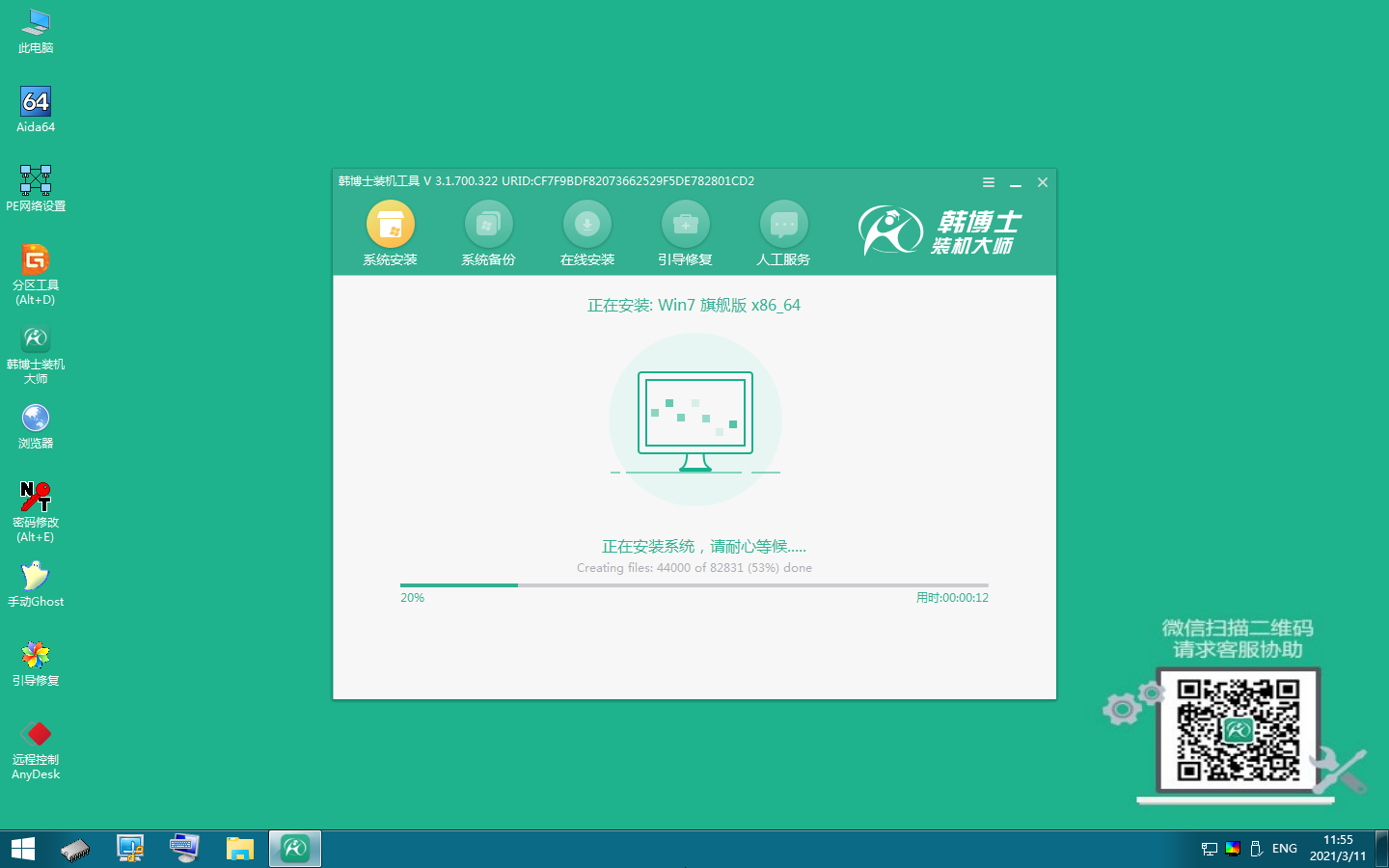
6.安裝win7系統完成,需拔出U盤,點擊“立即重啟”。
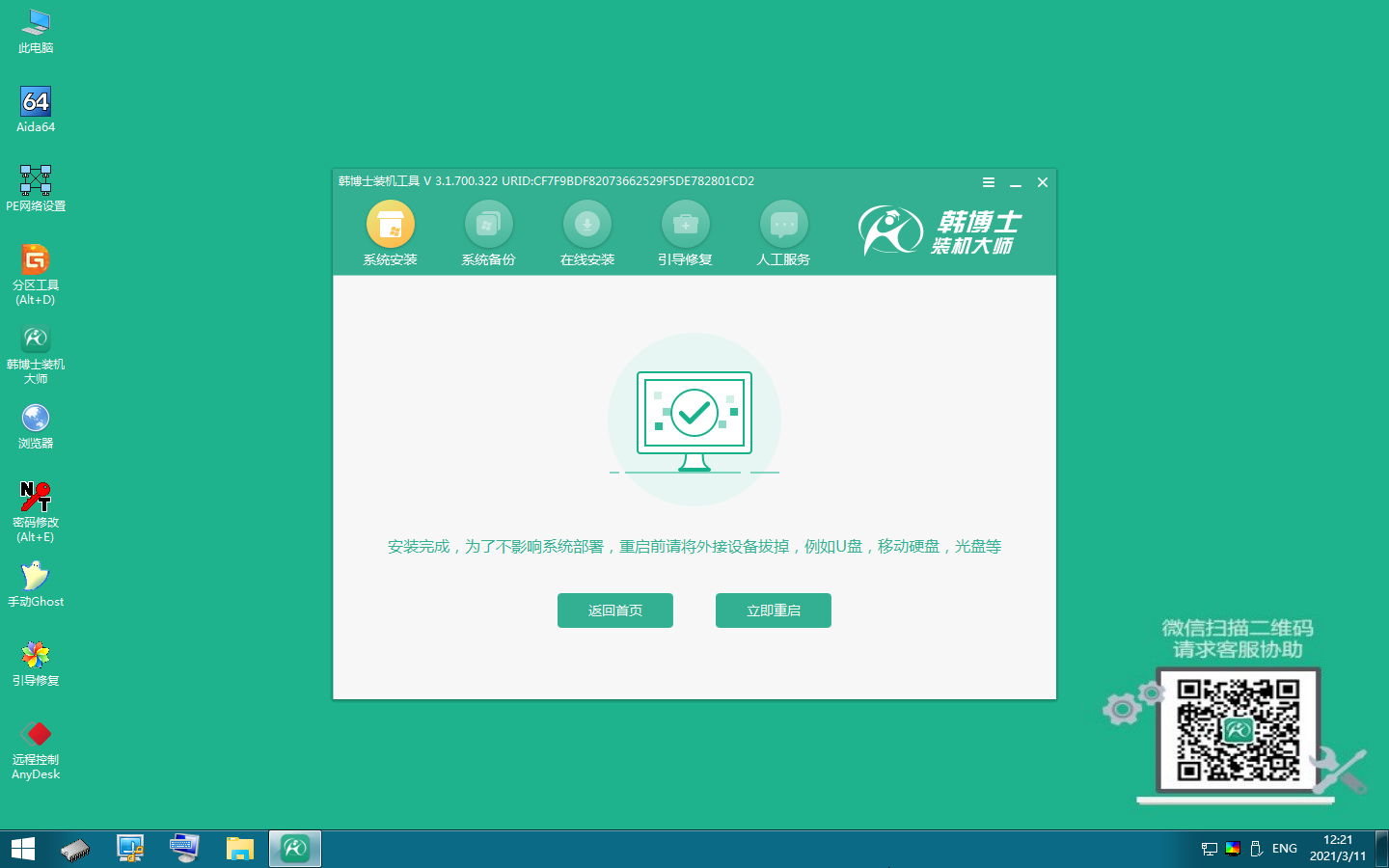
7.重啟后進入以下界面,代表win7系統安裝成功。

以上就是電腦藍屏怎么重裝系統win7教程的全部內容,電腦藍屏本不是什么難以解決的問題,可以用重裝系統的方法來解決。韓博士支持一鍵云u盤啟動制作,安全又可靠,u盤啟動盤制作好了之后,后面也是可以循環利用的,方便又省力!不過要記住,在用u盤制作系統盤前,需要備份好數據,以免數據在啟動時丟失。

